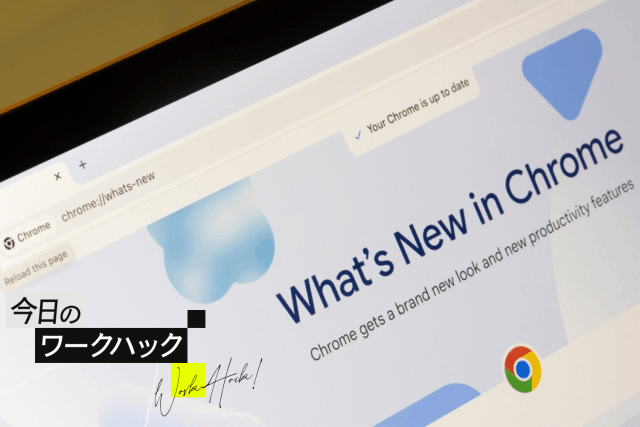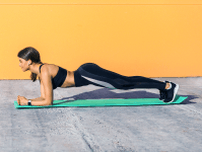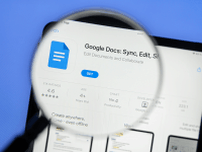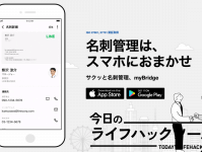私は仕事柄、WindowsとMacを頻繁に行き来します。
そのとき、ついうっかり間違えてしまうのが、ブラウザのタブ。
たとえば、「閉じる」「隠す」ボタンは、この2つのプラットフォームで同じように機能しません。
万が一間違えて閉じてしまった場合に、簡単にタブを復元する方法を3つご紹介します。
【今日のワークハックはこんな人におすすめ!】
- 間違えて、Chromeでタブを消してしまいがちな人
- タブの便利な復元方法を知りたい人
今日のワークハック:間違えて閉じたタブを復元する方法
ひとつのキーボードショートカットですべてのタブを復元
タブを復元する最もシンプルで速い方法は、キーボードショートカットです。
- Windowsでは、Ctrl+Shift+T。
- Macでは、Command+Shift+T。
ブラウザを閉じたり終了したりした場合、もう一度開いてこのショートカットを使えば、開いていたすべてのタブを復元できます。
数回クリックするだけでタブを復元
ショートカットがうまくいかない場合は、別の方法でタブを復元できます。
- Chrome(または他のChromiumブラウザ)で、右上の3つの点のアイコンをクリックし、「履歴」を開く。
- 履歴の一覧から復元したいタブを複数クリックする。
クリックすると、すべてのタブを復元できます。
開いているタブを復元するようにブラウザを設定する
タブを復元する最も簡単な方法は、ブラウザを起動するたびに、以前に閉じたタブを開くように設定することです。
Chrome(および他のChromiumブラウザ)では、アドレスバーにchrome://settings/onStartupを貼り付け、「前回開いていたページを開く」「特定のページまたはページセットを開く」を選択してください。
これで、設定は完了。次からブラウザを開くと、特定のページが開くようになります。
「今日のワークハック」記事をもっと読む
連載「今日のワークハック」では、仕事が速く効率的にこなせる!ツール・アプリ・OSのショートカットや使い方、アイデアをお届けします。
仕事がみるみる捗るChrome拡張機能6選|タブ整理に特化 | ライフハッカー・ジャパン https://www.lifehacker.jp/article/231744matome-tab/
Chromeのタブ管理術4選:無限に増えるブラウザタブ、見直したほうがいいかも? | ライフハッカー・ジャパン https://www.lifehacker.jp/article/2304-google-chrome-matome/

![ライフハッカー[日本版]](https://img.topics.smt.news.goo.ne.jp/img/ip_logo/lifehacker_d.gif?150x0)